Android - это самая популярная операционная система для смартфонов и планшетов. Однако, иногда пользователи могут захотеть использовать приложения Android на своих персональных компьютерах. Установка программы Android на ПК может позволить им использовать все преимущества удобного интерфейса и богатого функционала в удобном рабочем окружении. В этой статье мы представим вам детальную инструкцию о том, как установить программу Android на ПК с помощью эмулятора.
Эмулятор Android - это программное обеспечение, которое позволяет запускать приложения Android на компьютере. Он создает виртуальное устройство Android, которое работает на вашем ПК. Существует множество эмуляторов Android, но одним из самых популярных и удобных является BlueStacks. В процессе установки BlueStacks вы также сможете загружать приложения из Google Play Store и пользоваться ими.
Для начала установки вам понадобится загрузить установочный файл BlueStacks с официального сайта. По завершении загрузки, запустите файл и следуйте инструкциям мастера установки. После этого вам может потребоваться войти в свою учетную запись Google для доступа к Google Play Store и загрузки приложений. После входа в учетную запись вы сможете искать и загружать любые приложения Android, которые вам необходимы.
Подготовка к установке программы Android на ПК

Прежде чем приступить к установке программы Android на ПК, необходимо выполнить несколько важных шагов:
- Проверка системных требований: Убедитесь, что ваш ПК соответствует минимальным системным требованиям для работы с программой Android. Обратите внимание на объем оперативной памяти, свободное место на жестком диске и требования к процессору.
- Создание резервной копии данных: Прежде чем устанавливать программу Android на ПК, рекомендуется создать резервную копию всех важных данных на компьютере. Это может включать контакты, фотографии, видеофайлы и другую информацию, которую вы хотите сохранить.
- Выбор программы для установки: Существует множество программ, которые позволяют запускать Android на ПК. Выберите программу, которая наиболее подходит вам по функциональности и удобству использования. Популярными программами являются Bluestacks, Nox App Player и Andy.
- Скачивание и установка выбранной программы: После выбора программы для установки Android на ПК, перейдите на официальный сайт разработчика и скачайте установочный файл. Запустите его и следуйте инструкциям на экране, чтобы установить программу на ваш ПК.
- Подключение устройства: Если вы планируете использовать реальное устройство для запуска Android на ПК, убедитесь, что ваше устройство подключено к компьютеру по USB-кабелю и разрешено отладка по USB. Для этого вам может потребоваться разрешить отладку разработчика на устройстве.
После завершения этих шагов вы будете готовы к установке программы Android на ваш ПК. Ознакомьтесь со следующими разделами нашей статьи, чтобы узнать подробности о процессе установки и настройке Android на ПК.
Выбор подходящей программы Android для установки на ПК
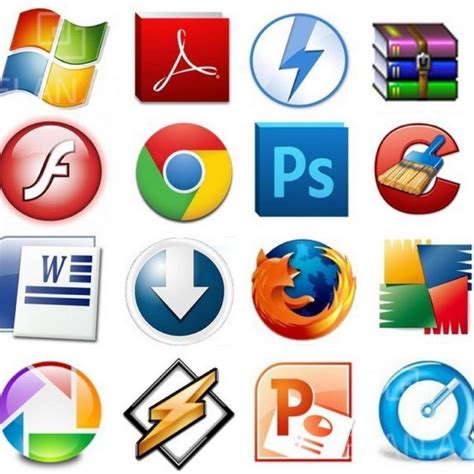
Одной из самых популярных программ для установки Android на ПК является Android Studio. Это интегрированная среда разработки (IDE) от Google, которая предназначена для разработки приложений под Android. Она предоставляет не только эмулятор Android, но и полный набор инструментов для создания, отладки и тестирования приложений. Android Studio является бесплатной программой, что делает ее привлекательным выбором для большинства разработчиков.
Еще одним довольно популярным вариантом является программное обеспечение BlueStacks. BlueStacks – это эмулятор Android, который позволяет запускать приложения Android на ПК. Он особенно полезен для пользователей, которые хотят использовать мобильные приложения на большом экране, используя мышь и клавиатуру. BlueStacks также обладает простым интерфейсом и удобными функциями, что делает его хорошим выбором для неопытных пользователей.
Если вы ищете более универсальное решение, вы можете обратить внимание на Genymotion. Genymotion – это эмулятор Android, который предназначен для использования разработчиками и тестировщиками. Он имеет множество функций, включая расширенные возможности для настройки эмулятора и поддержку разных версий Android. Genymotion также поддерживает интеграцию с Android Studio, что облегчает разработку и отладку приложений.
И, наконец, для пользователей с определенными потребностями и требованиями есть другие программы, такие как NoxPlayer, LDPlayer и т.д. Важно рассмотреть особенности каждой программы и выбрать ту, которая лучше всего подходит для ваших потребностей и целей.
Итак, выбор программы Android для установки на ПК зависит от ваших потребностей и предпочтений. Все перечисленные выше программы предоставляют возможность запускать Android на ПК, но каждая из них имеет свои особенности. Надеемся, что эта информация поможет вам сделать осознанный выбор и установить нужную программу на ваш ПК.
Скачивание программы Android на ПК

Для установки программы Android на ПК, сначала необходимо скачать соответствующую программу. Это можно сделать следующим образом:
- Откройте веб-браузер на вашем ПК.
- Перейдите на официальный веб-сайт разработчика программы Android.
- Найдите раздел "Скачать" или "Загрузить" и щелкните на соответствующей ссылке.
- Выберите версию программы, которую вы хотите скачать, в зависимости от вашей операционной системы и предпочтений.
- Щелкните на ссылке скачивания и дождитесь окончания загрузки файлов программы Android.
Теперь, когда вы скачали программу Android на свой ПК, вы можете перейти к следующему шагу - установке программы на компьютер.
Установка программы Android на ПК
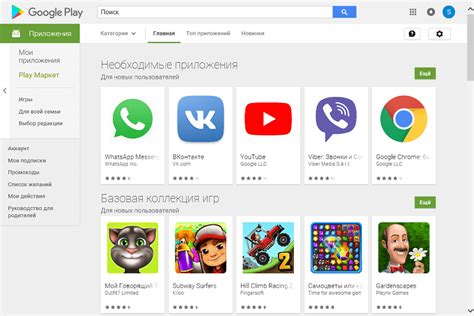
Установка программы Android на ПК предоставляет возможность эмулировать работу мобильной операционной системы Android на компьютере. Это очень удобно для разработчиков приложений, а также для тех, кто хочет ознакомиться с Android без необходимости владения настоящим устройством.
Для установки программы Android на ПК следуйте инструкциям ниже:
- Загрузите эмулятор Android. Наиболее популярные эмуляторы Android: Android Studio, BlueStacks, Genymotion. Выберите тот, который соответствует вашим потребностям и операционной системе ПК.
- Установите эмулятор Android на ваш ПК, следуя инструкциям, предоставленным разработчиком выбранной программы. Обычно, это загрузка установочного файла и его запуск.
- Настройте эмулятор Android. Запустите программу и следуйте инструкциям по настройке, которые могут включать выбор версии Android, настройку характеристик устройства и т.д. Важно выбрать версию Android, с которой вы планируете работать, так как разные версии имеют разные функции и возможности.
- Запустите эмулятор Android. После настройки запустите эмулятор, чтобы начать использовать Android на вашем ПК.
- Настройте эмулятор Android App (если необходимо). Если вы планируете запускать приложения Android на эмуляторе, вам может понадобиться настроить эмулятор для работы с приложениями. Это может включать установку дополнительных компонентов, настройку доступа к файлам ПК и т.д.
Теперь у вас есть возможность использовать Android на вашем ПК благодаря установке программы Android. Наслаждайтесь всеми преимуществами мобильной операционной системы без необходимости владения физическим устройством.
Подключение устройства к ПК для работы с программой Android
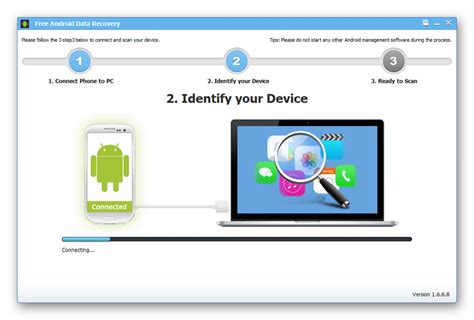
Прежде чем начать работу с программой Android на ПК, необходимо подключить устройство к компьютеру. Для этого следуйте инструкциям ниже:
Шаг 1:
Убедитесь, что на вашем устройстве включены разработческие настройки. Для этого перейдите в "Настройки", затем выберите "О телефоне" или "О планшете" и несколько раз нажмите на "Номер сборки" до появления сообщения о включении режима разработчика.
Шаг 2:
Откройте "Настройки" на вашем устройстве и найдите раздел "Разработчикам". Вам может потребоваться прокрутить вниз для его поиска. Включите "Отладку USB".
Шаг 3:
Подключите устройство к компьютеру с помощью USB-кабеля. Возможно, потребуется разрешение на подключение с помощью уведомления на вашем устройстве.
Шаг 4:
На ПК установите Android SDK и настройте путь к платформе Android. Это позволит вам использовать Android Debug Bridge (ADB), которая необходима для взаимодействия вашего устройства с ПК.
Шаг 5:
Теперь ваше устройство готово для работы с программой Android на ПК. Вы можете использовать Android Studio или другие программы для разработки и тестирования приложений для Android.
Настройка программы Android на ПК
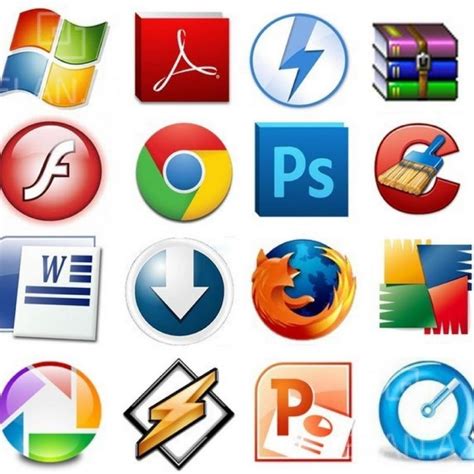
Чтобы установить и использовать программу Android на ПК, вам потребуется выполнить несколько простых шагов:
- Скачайте и установите программу эмулятора Android, такую как BlueStacks или NoxPlayer, с официального сайта.
- Запустите скачанную программу и следуйте инструкциям по установке, выбрав опцию для установки полной версии Android.
- После установки запустите эмулятор и выполните настройку Android, следуя инструкциям на экране. Вам потребуется войти в свою учетную запись Google или создать новую, чтобы получить доступ ко всем функциям и приложениям Android.
- После настройки вы будете перенаправлены на главный экран Android, где вы найдете все основные приложения и настройки. Здесь вы можете устанавливать и запускать любые приложения Android, такие как игры, социальные сети и мессенджеры.
- Дополнительные настройки, такие как настройка сети или разрешение экрана, можно изменить в настройках программы эмулятора Android.
Настройка программы Android на ПК является важным шагом для тех, кто хочет использовать мобильные приложения и игры на большом экране компьютера. Следуйте этой инструкции, чтобы получить полный доступ к Android и наслаждаться всеми его функциями на своем ПК!
Основные функции программы Android на ПК
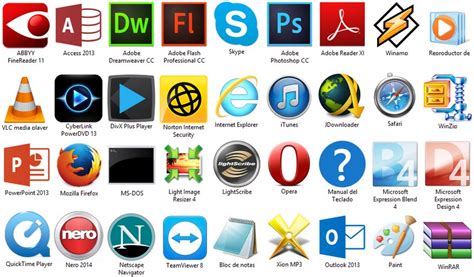
Программа Android на ПК предоставляет пользователю широкий спектр возможностей, повышая эффективность и удобство использования устройства. Вот основные функции, которые можно найти в программе Android на ПК:
- Управление файлами и папками: программу Android на ПК можно использовать для просмотра, копирования, перемещения и удаления файлов и папок на устройстве Android. Это существенно облегчает работу с файлами и позволяет более удобно организовывать хранение данных.
- Уведомления и управление уведомлениями: с помощью программы Android на ПК вы можете отслеживать и управлять уведомлениями, поступающими на ваше устройство Android. Вы можете просматривать, открывать, отклонять или удалять уведомления непосредственно с ПК, что экономит время и повышает производительность.
- Управление контактами и сообщениями: программа Android на ПК позволяет легко управлять вашими контактами, отправлять и принимать сообщения, а также вести историю переписки. Вы можете совершать и принимать звонки прямо с ПК, что особенно удобно, когда ваш телефон находится в другой комнате.
- Удаленный доступ и управление устройством: с помощью программы Android на ПК вы можете получить удаленный доступ к вашему устройству Android и управлять им со своего компьютера. Это особенно полезно, если ваше устройство находится в другом месте или если вы хотите получить к нему доступ, используя более удобную клавиатуру и мышь.
- Зеркальное отображение экрана: с программой Android на ПК вы можете отобразить экран вашего устройства Android на компьютере. Это очень удобно для презентаций, демонстрации программ и игр, а также для записи видеоуроков или создания скриншотов.
- Управление приложениями: программа Android на ПК позволяет управлять установленными приложениями на вашем устройстве Android. Вы можете устанавливать, обновлять и удалять приложения, а также управлять их настройками. Также вы можете загружать и устанавливать приложения из Интернета прямо на ваше устройство Android.
В общем, программа Android на ПК значительно расширяет функциональность устройства Android и позволяет вам удобнее работать с ним, управлять данными и приложениями, а также экономить время.
Полезные советы и рекомендации по установке программы Android на ПК
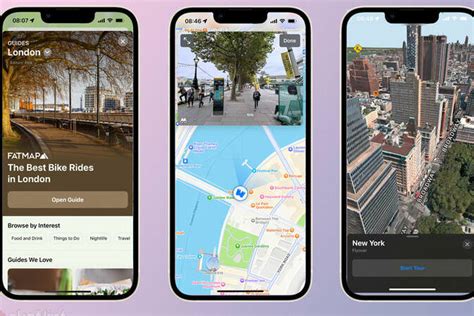
Установка программы Android на ПК может быть очень полезной для тех, кто хочет насладиться преимуществами мобильной операционной системы, не имея смартфона или планшета под рукой. В этом разделе мы рассмотрим несколько полезных советов и рекомендаций, которые помогут вам успешно установить и настроить программу Android на вашем ПК.
- Выберите подходящую программу: На рынке есть несколько различных программ, которые позволяют установить Android на ПК. Некоторые из них являются платными, а другие предоставляются бесплатно. Прежде чем выбрать программу, сделайте небольшое исследование и ознакомьтесь с отзывами пользователей.
- Убедитесь, что ваш ПК соответствует системным требованиям: Программа Android может потребовать определенного объема оперативной памяти, процессора и дискового пространства. Проверьте, что у вас есть достаточно ресурсов для установки и использования программы Android.
- Создайте резервную копию данных: Перед установкой программы Android на ПК рекомендуется создать резервную копию всех важных данных. Так вы сможете избежать потери информации, если что-то пойдет не так в процессе установки.
- Проверьте наличие обновлений: Перед установкой программы Android на ПК, убедитесь, что у вас установлены все последние обновления операционной системы и драйверов устройств. Это поможет вам избежать возможных проблем совместимости.
- Изучите документацию: Каждая программа Android имеет свою собственную документацию, в которой содержатся инструкции по установке и настройке. Перед началом процесса ознакомьтесь с документацией, чтобы быть хорошо осведомленным.
- Будьте осторожны с загрузками: При установке программы Android на ПК будьте осторожны при загрузке и установке дополнительного программного обеспечения. Часто хитрые разработчики использование этого процесса для того, чтобы распространять вредоносные программы.
- Используйте эмуляторы: Вместо того, чтобы устанавливать программу Android на ПК, вы также можете воспользоваться эмуляторами Android. Это программы, которые позволяют эмулировать работу Android-устройств на вашем ПК без необходимости установки операционной системы.
Следуя этим полезным советам и рекомендациям, вы сможете установить программу Android на свой ПК без проблем. Наслаждайтесь всеми преимуществами мобильной операционной системы и получайте удовольствие от использования различных приложений и игр, доступных для Android.